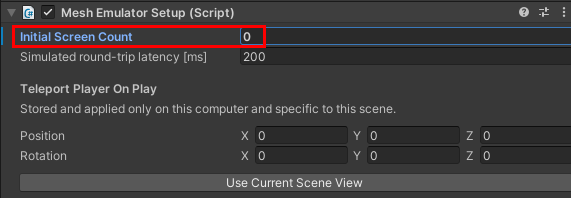Uppspelningsläge med mesh-emuleringstestning i Unity
Om du lägger till nätemulatorns prefab (eller helt enkelt "emulatorn") i Unity-projektet får du möjlighet att köra projektet i uppspelningsläge med Mesh-emulering. I det här scenariot får du en ungefärlig förhandsgranskning av hur innehållet kommer att se ut och kännas när det körs i Mesh-appen när du trycker på uppspelningsknappen för Unity-redigeraren. Detta påskyndar iterationscykeln avsevärt under innehållsutvecklingen och gör det möjligt för utvecklare av avancerat interaktivt innehåll att djupt felsöka logiken med alla kraftfulla verktyg som Unity erbjuder.
Utseendet och känslan i Uppspelningsläge med Mesh-emulering är liknande men inte identisk med utseendet och känslan i Mesh-appen. Vi arbetar kontinuerligt med att minska skillnaderna där det är möjligt utan att offra den lätta miljö som krävs för snabb iteration. En viktig funktion i Uppspelningsläge med Mesh-emulering är möjligheten att köra flera klienter inom samma process. Detta gör att en enskild utvecklare enkelt kan få ett första intryck av ett scenario med flera användare.
Så här använder du Uppspelningsläge med Mesh-emulering i projektet (eller inte)::
Se till att scenen innehåller en bit fast golv under ursprunget som är inställt på GroundCollision-lagret . Ange golvets XYZ-positionsvärden till 0, 0, 0.
Tryck på knappen Spela upp. Verktygslådan kontrollerar om en GameObject med "EmulatorSetup" i namnet finns på den översta nivån i hierarkin. Om den inte gör det visas den här dialogrutan:

Gör något av följande:
Så här ser du till att Mesh-emulering körs varje gång du klickar på Spela upp:
- Välj den första knappen, Lägg till fungerande MeshEmulatorSetup prefab. Prefab för MeshEmulatorSetup [NoUpload] visas i hierarkin.
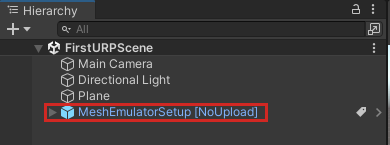
Undvik att köra Mesh-emulering och förhindra att dialogrutan "Emulatorinstallation saknas" visas igen när du klickar på Spela upp:
- Välj den andra knappen, Lägg till dummy NoMeshEmulatorSetup-spelobjekt. Som namnet antyder gör detta egentligen ingenting, men verktygslådan hittar "EmulatorSetup" i sitt namn och avstår från att visa dialogrutan emulatorinstallation som saknas igen.
Om du först bestämmer dig för att du inte vill använda Mesh-emuleringsläget, men ändrar dig senare, tar du bort NoMeshEmulatorSetup [NoUpload] GameObject från hierarkin. Nästa gång du klickar på Spela upp visar verktygslådan dialogrutan Emulatorkonfiguration saknas igen och du kan klicka på knappen för att lägga till emulatorn.
Teleportera spelare på spel
När du arbetar i en stor scen kan det vara värdefullt att teleporta spelaren till en specifik plats vid start. För att uppnå detta:
- I hierarkin väljer du MeshEmulatorSetup [NoUpload].
- I Inspector navigerar du till installationsskriptet för Mesh-emulatorn.
- I avsnittet Teleportera spelare på uppspelning anger du de XYZ-värden för position och rotation som du vill att spelaren ska teleportera till.
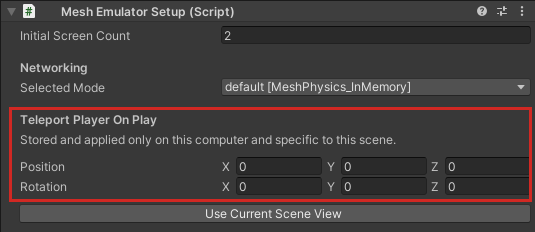
Delad skärm för nätemulering
Med den här funktionen kan du köra flera klienter i samma process och visa dem sida vid sida i samma fönster. Mesh Toolkit själv implementerar en mycket minimal emulerad nätverkskomponent som räcker för att kommunicera spelarpositionen mellan klienterna, vilket gör att de olika spelarna kan se varandra som starkt stiliserade avatarer:
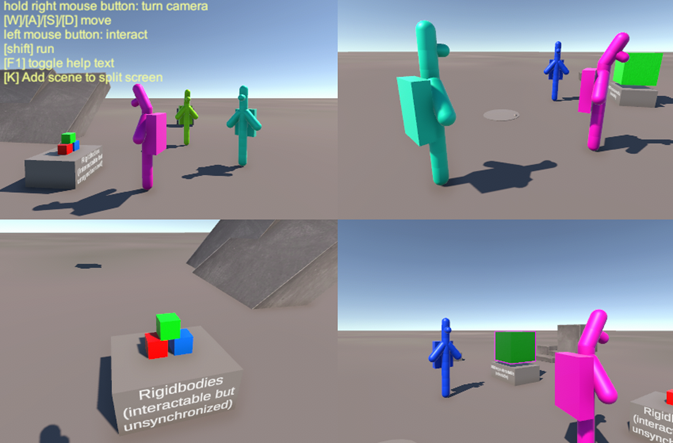
Det räcker för att förhandsgranska statiskt innehåll. När du utvecklar interaktivt innehåll, visualiseringsskript, molnskript och/eller WebSlate bör du tänka på att dessa funktioner innehåller sina egna nätverksmekanismer som ger en mesh-emuleringsförhandsvisning av en synkroniserad upplevelse med flera användare.
Gör något av följande:
- Öka det inledande skärmantalet innan du anger Uppspelningsläge genom att ange värdet i installationskomponenten för Mesh-emulatorn:
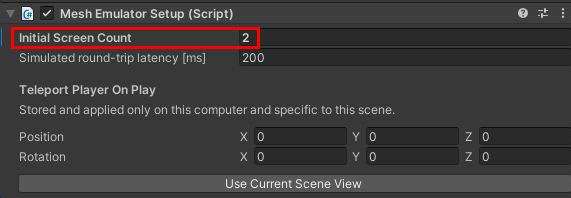
-eller-
Starta uppspelningsläge.
I scenen DontDestroyOnLoad navigerar du till komponenten EmulatorSplitScreen och väljer sedan Lägg till skärm.
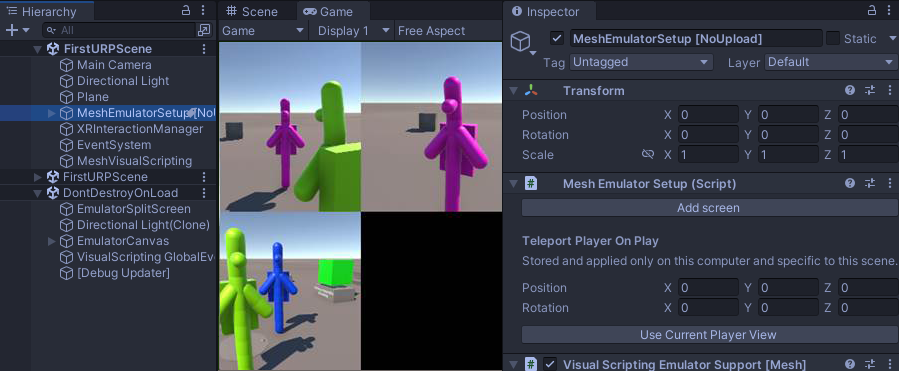
Nu kan du snabbt testa Unity Scene utan att gå igenom bygg- och uppladdningsprocessen varje gång du gör en iteration.
Viktigt!
Om du använder Visual Profiler i din scen kontrollerar du att inställningen Initial Screen Count i mesh-emulatorns installationskomponent är noll. Om det är "1" eller högre visas inte Visual Profiler.